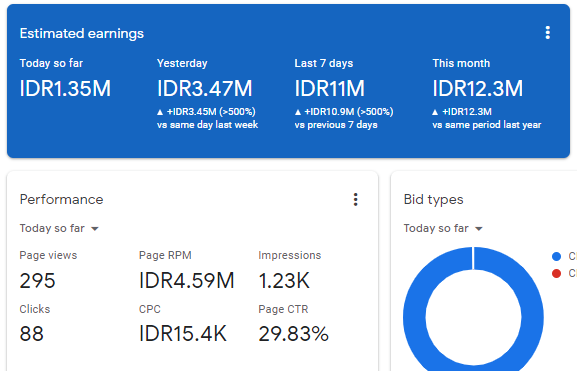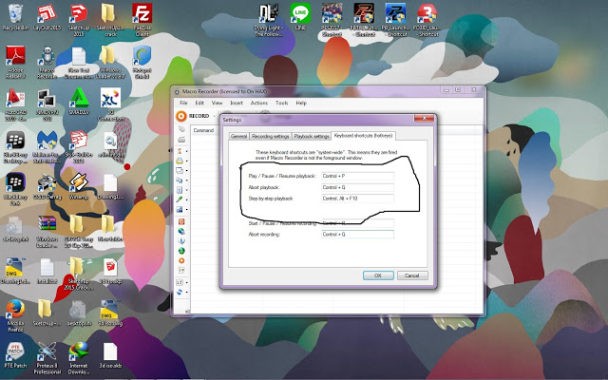Introduction
Jika Anda membaca tulisan ini, artinya Anda sedang ingin belajar Facebook Ads dengan tujuan untuk meningkatkan penghasilan Adsense dan layanan lainnya yang serupa. Diluar sana, ada banyak orang memberikan tutorial FB Ads, khususnya untuk tujuan Adsense yang pastinya materi yang diberikan pun berbeda-beda. Begitupun Materi yang akan saya share kali ini.
Sebelumnya ijinkan saya memperkenalkan diri dulu, nama saya Mochamad Rizky Heryandi. Saya pemilik Website Seciko ID. Saya mengenal Facebook Ads dari tahun 2017, namun baru fokus awal tahun ini yaitu januari 2021.
Seperti yang kita tahu, Banyak orang yang memanfaatkan Facebook Ads dengan tujuan yang berbeda-beda. Salah satunya adalah mencari trafik atau pengunjung website yang pada akhirnya berharap dapat meningkatkan penghasilan website.
Ilmu yang saya share kali ini merupakan hasil saya belajar dari kursus FB Ads to Adsense orang lain dan juga ada beberapa reset sendiri yang mungkin akan menjadi pembeda dengan kursus FB Ads to Adsense pada umumnya.
Penasaran apa yang menjadi pembeda antara kursus FB Ads to Adsense saya dengan yang lain? Baca sampai tuntas ya!
Yang Harus Disiapkan
Konfirmasi Identitas Akun Facebook

Kenapa Konfirmasi Identitas Itu Penting? Berikut penjelasan dari FB:
Ada beberapa alasan Anda diminta mengirimkan salinan Tanda Pengenal Anda ke Facebook. Contohnya meliputi:
- Mengonfirmasi bahwa akun yang ingin Anda akses benar-benar milik Anda: Keamanan Anda penting bagi kami. Kami meminta Tanda Pengenal untuk memastikan hanya Anda yang bisa mengakses akun Anda.
- Mengonfirmasi nama Anda: Kami meminta semua orang di Facebook untuk menggunakan nama yang mereka gunakan sehari-hari. Ini membantu kami menjaga keamanan Anda dan komunitas kita dari ancaman penyamaran.
- Mencegah penyalahgunaan seperti penipuan, phishing, dan pengaruh politik asing.
- Menjangkau banyak orang dengan cepat melalui postingan profil, Halaman, atau grup dan menunjukkan tanda-tanda bahwa profil Facebook Anda tidak autentik.
Sebenarnya, konfirmasi identitas di Facebook itu bersifat opsional. Biasanya pengguna Facebook diminta untuk mengonfirmasi identitas ketika ingin menjalankan iklan atau mempublish postingan yang terkait dengan Politik.
Di Facebook ads juga demikian, pengiklan akan diminta untuk mengkonfirmasi identitas ketika ingin mengiklankan Berinta tentang Isu Sosial dan Politik, Mengiklankan hal-hal yang berkaitan dengan Bisnis atau keuangan, tentang game perjudian, dll.
Meskipun kita tidak ada niatan untuk mengiklankan beberapa hal di atas. Konfirmasi identitas tetap perlu dilakukan untuk mencegah hal-hal yang tidak diinginkan seperti contohnya terkena AME.
Cara Konfirmasi Identitas Facebook
Sebelum melakukan cara di bawah ini, pastikan Nama Facebook Anda sama dengan Nama yang ada pada Kartu Identitas Anda (KTP/ SIM)
1. Buka Link ini : https://www.facebook.com/id/hub
2. Akan menampilkan halaman seperti di bawah ini

3. Klik Tombol Mulai. Akan menampilkan menu seperti di bawah ini

4. Klik opsi yang pertama (Menjalankan Iklan…)

5. Pilih Negara Indonesia, lalu klik Mulai
6. Jika sudah, anda akan diminta untuk mengunggah Kartu Identitas Anda. Saya sarankan untuk Mengupload SIM atau KTP saja.
7. Sampai tahap itu, identitas anda hanya tinggal menunggu konfirmasi dari facebook.
Jika Identitas anda berhasil di Konfirmasi, maka akan ada notifikasi dari Facebook dan jika anda membuka halaman https://www.facebook.com/id/hub maka tampilannya akan seperti di bawah ini

Dokumen yang bisa digunakan untuk Konfirmasi Identitas
- Laporan bank
- Kartu transportasi
- Cek
- Kartu kredit
- Surat kepegawaian
- Kartu perpustakaan
- Surat
- Bukti langganan majalah
- Dokumen rekam medis
- Tanda Pengenal keanggotaan (misalnya: kartu pensiun, keanggotaan serikat pekerja, Tanda Pengenal pekerja, Tanda Pengenal profesional)
- Slip gaji
- Surat izin
- Kartu Pelajar/Mahasiswa
- Rapor sekolah
- Tagihan utilitas
- Foto buku tahunan (pindaian atau foto asli dari halaman buku tahunan Anda)
- Kartu loyalitas perusahaan
- Kontrak
- Daftar keluarga
- Ijazah
- Dokumen keagamaan
- Sertifikat pendaftaran akreditasi atau profesional
- Kartu lisensi profesional
- Asuransi kesehatan
- Kartu bukti alamat
- Kartu asuransi pribadi atau kendaraan
Akun Facebook Ads

Yang harus anda siapkan selanjutnya adalah Akun Facebook Ads. Ada dua jenis akun facebook ads yang bisa digunakan untuk beriklan di Facebook, yaitu:
- Akun Personal
- Akun Business Manager
Kebanyakan kursus FB Ads mungkin menyarankan anda untuk menggunakan akun BM (Businsess Manager) karena memiliki fitur lebih lengkap daripada akun personal. Namun saya sendiri lebih suka menggunakan akun Personal daripada akun BM. Kenapa?
- Berdasarkan pengalaman saya, akun BM lebih mudah terkena AME (Ads Manager Error) dan cukup sulit ketika mengajukan review. Ketika pengajuan review ditolak. Maka kita tidak bisa lagi mengajukan review atau dalam kata lain akun BM kita tidak bisa diaktifkan kembali. Dan seluruh akun iklan yang ada pada akun BM tersebut tidak akan bisa digunakan.
- Sedangkan Akun personal, berdasarkan pengalaman saya lebih jarang tekena AME, meskipun terkena AME. Mengajukan reviewnya pun cukup mudah untuk diterima.
Jika ingin menggunakan Akun Personal, kunjungi link ini untuk langsung membuat iklan : https://www.facebook.com/adsmanager/
Jika ingin menggunakan Akun Bisnis, kunjungi link ini untuk membuat Akun Bisnis terlebih dahulu :
https://business.facebook.com/overview
Metode Pembayaran

Metode Pembayaran Facebook Ads pada setiap akun berbeda-beda. Jika anda menggunakan Akun Facebook lama, kemungkinan Anda bisa menambahkan metode pembayaran manual pada akun FB Ads anda.
Metode Pembayaran Manual adalah metode pembayaran FB Ads dimana Anda diharuskan untuk mengisi saldo terlebih dahulu ke akun fb ads Anda sebelum Anda akan menjalankan iklan. Kelebihan dari fitur ini adalah kita dapat mengatur biaya yang akan kita habiskan untuk mengiklan. Karena iklan akan otomatis terhenti ketika Saldo akun FB Ads yang kita miliki sudah habis.
Kebalikan dari metode pembayaran manual, yaitu Metode Pembayaran Otomatis adalah metode pembayaran dimana Anda diharuskan mengaitkan kartu kredit atau debit dan layanan semacamnya seperti PayPal kepada akun FB Ads anda. Dengan metode otomatis ini, Anda tidak perlu lagi mengisi saldo akun FB Ads anda sebelum menjalankan iklan. Nantinya, FB Ads akan otomatis menarik pembayaran dari kartu debit atau kredit yang ada kaitkan dengan Akun FB Ads ini. Biasanya, jika anda baru membuat akun Facebook Ads akhir-akhir ini. Otomatis metode pembayaran akun anda akan menggunakan Metode Pembayaran Otomatis.
Jika akun FB Ads anda menggunakan metode pembayaran otomatis, anda bisa menggunakan BPTN Jenius atau Bank Jago sebagai metode pembayaran akun FB Ads anda.
Cara Menambah Saldo di Facebook Ads
1. Kunjungi link ini : https://www.facebook.com/ads/manager/account_settings/account_billing/
2. Akan menampilkan halaman seperti di bawah ini

3. Klik tombol Tambahkan Dana
4. Akan menampilkan Dialog Pop Up seperti di bawah ini

5. Isi jumlah dana yang akan dimasukkan ke saldo akun FB Ads anda, lalu pada menu Tambahkan Metode Pembayaran, pilih salah satu metode pembayaran yang anda minati. Misalnya Bank Transfer.
6. Jika sudah yakin klik Tambahkan Dana
7. Akan muncul kembali Pop Up seperti di bawah ini

8. Pilih transfer bank mana yang anda minati, jika tidak tersedia, silahkan klik Bank Lain. Lalu klik tombol “Selanjutnya”
9. Jika muncul seperti di bawah ini, klik Lanjutkan

10. Selanjutnya, anda akan dialihkan ke halaman Pembayaran yang berisi nomor rekening tujuan.

11. Untuk metode pembayaran “Bank Lain”. Bank tujuannya adalah Bank permata dengan kode bank 013.
12. Silahkan lakukan transfer pada bank Permata dengan nomor rekening yang sudah diberikan sesuai dengan nominal Top Up anda, dan jangan lupa awali nomor rekening dengan kode bank permata yaitu 013.
13. Selesai, jika langkah yang anda lakukan sudah benar, seharusnya Saldo FB Ads anda akan langsung bertambah.
Fanspage

Setelah Akun Facebook Ads dan Metode Pembayarannya sudah siap, langkah selanjutnya adalah menyiapkan Fanspage. Fanspage ini lah yang nantinya akan kita gunakan untuk beriklan di Facebook.
Cara Membuat Fanspage
- Buka facebook.com/pages/create.
- Klik untuk memilih Kategori.
- Isi informasi yang diperlukan.
- Klik Buat Halaman.
- Tambahkan foto profil atau sampul opsional, lalu klik Simpan.
- Selesai
Batas Iklan Per Halaman
Di facebook ads, jumlah iklan yang bisa dijalankan oleh seorang advertiser dibatasi. Ada beberapa jenis batas iklan yang diberikan oleh Facebook. Berikut tabelnya:
| Ukuran Pengiklan | Panduan Batas Iklan |
| Halaman berukuran kecil hingga sedang (dengan pengeluaran iklan tertinggi sebulan kurang dari $100 ribu*) | 250 iklan |
| Halaman berukuran sedang hingga besar (dengan pengeluaran iklan tertinggi sebulan kurang dari $1 juta*) | 1.000 iklan |
| Halaman berukuran lebih besar (dengan pengeluaran iklan tertinggi sebulan kurang dari $10 juta*) | 5.000 iklan |
| Halaman berukuran paling besar (dengan pengeluaran iklan tertinggi sebulan sebesar $10 juta atau lebih*) | 20.000 iklan |
Yaps, Batas Iklan ini ditentukan oleh jumlah transaksi yang ada pada halaman Facebook yang kita gunakan untuk beriklan.
Terus gimana kalo batas iklan per halaman kita sudah tercapai?
Jawabannya simple, silahkan buat Halaman Baru. Hehehe…
Untuk Settingan Duplikasinya sendiri yang jelas, 1 halaman tidak boleh berisi lebih dari 250 iklan.
(Cara Menduplikat Iklan akan dibahas pada bagian selanjutnya)
Jadi nanti yang pertama diduplikasi adalah Iklannya terlebih dahulu. Saya sendiri menduplikasi iklan sebanyak 15 unit. Sedangkan untuk Set Iklannya tidak perlu diduplikasi.
Jika 1 kampanye sudah terdiri dari 15 Unit Iklan. Maka selanjutnya silahkan duplikasi Kampanye nya.
1 Kampanye dengan materi iklan yang sama bisa diduplikasi sampai 5 kampanye.
Ringkasnya seperti ini
Kampanye 1 > Set Iklan 1 > 15 Iklan
Kampanye 2 > Set Iklan 2 > 15 Iklan
Kampanye 3 > Set Iklan 3 > 15 Iklan
Kampanye 4 > Set Iklan 4 > 15 Iklan
Kampanye 5 > Set Iklan 5 > 15 Iklan
Jumlah Iklan = 15×5 = 75 Iklan
Jadi sisa batas iklan per halaman Anda adalah 250-75 yaitu 175 unit.
Untuk melihat batas iklan pada halaman anda, bisa kunjungi link ini: https://www.facebook.com/ads/ad_limits/

Landing Page

Landing page adalah halaman dalam website yang didesain khusus dengan mindset marketing. Halaman inilah yang ditampilkan ketika pengunjung mengakses website dari hasil pencarian berbayar (paid search) seperti FB Ads.
Desain Landing Page ini sendiri berbeda-beda. Tergantung tujuan dari pengiklan itu sendiri bisa untuk penjualan, untuk Branding merk, dan lain-lain. Karena tujuan kita kali ini adalah untuk menambah penghasilan dari Google Adsense. Maka kita akan membuat Landing Page yang menarik sehingga pengunjung mau klik iklan yang ada pada Landing Page yang kita miliki.
Selain menarik dari sisi penempatan agar orang mau klik iklan yang ada pada Landing Page kita, kita juga perlu mengatur isi konten yang akan kita sisipkan pada Landing Page FB Ads yang kita miliki. Ini penting karena selain berpengaruh pada Materi Iklan FB Ads yang akan kita buat, ini juga berpengaruh pada cpc adsense yang ujungnya akan berimbas pada penghasilan Akun Adsense itu sendiri.
Selain itu, Landing Page ini tentunya harus berkaitan dengan Materi Iklan yang nantinya akan kita buat di Facebook Ads. Saya sendiri memiliki materi iklan, niche dan landing page khusus hasil “coba-coba” sendiri yang terbukti menarik perhatian bagi pengunjung untuk mau klik iklan yang ada pada Landing Page yang kita miliki, serta memiliki CPC Adsense yang cukup besar untuk Trafik yang berasal dari Indonesia yaitu berkisar 500-2000 rupiah.
Landing Page ala Saya
Berikut, desain landing page yang saya gunakan untuk keperluan Facebook ads To Adsense.

Yapps, betul. Dibuat semacam safelink. Untuk link tujuan bebas, bisa diarahkan ke link download video yang sama dengan materi iklan atau diarahkan ke halaman blog anda yang lain. (Agak jahat sih, hehehe). Silahkan kustomisasi sesuai selera Anda.
Rekomendasi Niche High CPC
-Aplikasi Streaming
-Review Film Bioskop
-Twibbon
-Pinjaman Online (Usahakan bikin artikel tentang bahaya pinjaman online, jangan merekomendasikan)
Saya sendiri sampai sekarang menggunakan Niche Aplikasi Streaming Film. Sejauh ini cpnya rata-rata Rp 700-2000. Saya menggunakan niche ini dari Bulan April sampai sekarang.
Contoh Landing Page yang saya pakai sampai dengan e-book ini dibuat:
Materi Iklan
Materi iklan adalah konten atau gambar yang nantinya akan kita buat sebagai pancingan agar orang mau klik link website kita pada iklan FB Ads yang kita jalankan. Materi iklan ini sangat penting karena jika materi iklan yang kita buat tidak menarik, maka jumlah kunjungan pada landing page yang kita buat pun akan sedikit.
Trik yang saya gunakan untuk memancing orang agar mau klik link web saya yaitu:
- Gunakan gambar / video Wanita cantik. Saya sendiri sering menggunakan video2 yang viral di tiktok agar menarik perhatian pengunjung untuk klik website.
- Judul Iklan/ Teks Utama: Jangan pusing2 mikirin judul iklan, Karena kalo gambar atau videonya menarik, orang kemungkinan bakal klik link website kita.
cukup isi judul iklan seperti ini misalnya:
-“Unduh video saya disini”
-“Download video saya yang lainnya”
-“Lihat video lainnya”-dll
Akun Adsense Aktif
Sebenarnya ini adalah Opsional. Jika tujuan anda belajar Facebook ads adalah untuk meningkatkan Penghasilan dari Google Adsense. Maka anda harus memiliki Akun Adsense yang sudah aktif terlebih dahulu.
Jika anda belum memilikinya, silahkan beli pada penjual yang terpercaya. Jika ingin aman, jangan lupa gunakan Rekber.
Perlu diketahui juga, untuk tujuan meningkatkan penghasilan adsense ini akan membutuhkan beberapa kali trial error yang nantinya berimbas pada pengeluaran kita di Facebook Ads. Karena bagaimanapun, meskipun settingan iklan di Akun Facebook anda Ads sama dengan yang saya gunakan, belum tentu hasilnya juga sama.
Mulai Beriklan
Jika semuanya sudah siap, waktunya kita untuk beriklan. Disini saya anggap teman-teman sudah punya dan sudah bisa membuat akun FB Ads. Baik FB Ads Personal ataupun Bisnis. Menurut saya ga jauh beda performanya. Karena saya menggunakan kedua akun tersebut dan sama-sama bisa dapat biaya yang murah.
1. Masuk ke halaman Pengelola Iklan: https://www.facebook.com/adsmanager/manage/campaigns
2. Klik tombol “Buat” berwarna hijau

3. Selanjutnya, anda akan diminta untuk memilih tujuan kampanye, silahkan pilih opsi “Lalu lintas kunjungan”

3. Jika sudah, klik Lanjutkan
4. Akan menampilkan menu seperti di bawah ini


| Nama Kampanye | : Isi Bebas |
| Kategori Iklan | : Kosongkan |
| Jenis Pembelian | : Lelang (Default) |
| Tujuan Kampanye | : Lalu Lintas |
| Anggaran Harian | : Minimal 20.000 |
| Strategi Tawaran | : Pilih Batas Tawaran |
| Penjadwalan Iklan | : Biarkan Default |
| Jenis Pengiriman | : Biarkan Default |
5. Jika sudah, klik tombol selanjutnya
6. Di Langkah ke enam ini, kita sudah mulai setting Set Iklan.





| Nama Set Iklan | : Isi Bebas |
| Tempat | : Situs Web |
| Materi Iklan Dinamis | : Biarkan Default (Non Aktif) |
| Anggaran dan Jadwal | : Biarkan Default |
| Pemirsa | : Setting Usia 21-65+ |
| Pengoptimalan & Pengiriman | : Pilih Klik Tautan |
| Kontrol Tawaran | : Rp 20 |
| Waktu Penagihan | : Jika Tersedia, Pilih CPC |
Bagimana Hasilnya?
Untuk waktu penagihan cpc sudah bisa dipastikan, perkliknya gabakal lebih dari jumlah yang disetting pada bagian kontrol tawaran. Untuk waktu penagihan impressi sendiri butuh penyesuaian beberapa hari, nanti lama-lama biaya cpcnya bakal ngecilin sendiri. (Sesuai pengalaman saya)
Pengalaman saya, awal saya setting menggunakan metode penagihan impressi. Perkliknya sempat menginjak Rp 100, turun ke 50an, sampe akhirnya bisa ada di bawah Rp 12 doang.
Berapa jangka waktunya sampe masuk ke biaya per klik yang murah? Ga pasti. Jadi saya rekomendasi kan kalo mau beli akun fb ads, pastikan udah ada tombol waktu penagihannya yang Klik Tautan (CPC)
7. Jika sudah selesai, klik tombol selanjutnya.


| Nama Iklan | : Isi Bebas |
| Halaman FB | : Pilih Halaman Yang Ingin Digunakan |
| Format dan Materi Iklan | : Biarkan Default |
| Materi Iklan | : Untuk materi iklan sendiri, saya biasanya menggunakan Video Viral dari Tiktok. Contohnya ada pada langkah ke 15. Jika Anda suka dengan yang saya gunakan, silahkan gunakan video tiktok sebagai materi iklan, jika tidak suka. Silahkan cari materi iklan yang lain. |
8. Teks

| Teks Utama | : Isi Dengan Judul Yang Memancing Orang agar tertarik untuk Klik Link Website kita, contoh “Unduh video saya disini” |
| Judul | : Bisa disamakan dengan teks utama, atau ganti dengan kata yang menurut anda menarik |
| Deskripsi | : Bisa Dikosongkan |
| Destinasi | : Situs Web |
| URL | : Isi dengan URL Anda |
Berikut contoh preview iklannya

9. Setting Iklan selesai
10. Silahkan klik terbitkan
Duplikat
Di Facebook ads, ada fitur yang Bernama Duplikat. Duplikat ini berfungsi untuk menggandakan kampanye, set iklan atau iklan. Jika anda belum mengerti, penjelasannya seperti ini.
- Satu Kampanye bisa terdiri dari beberapa Set Iklan
- Dan Satu Set Iklan bisa terdiri dari beberapa Iklan
Atau lebih jelasnya bisa lihat gambar di bawah ini

Fitur duplikat ini penting. Karena biasanya walaupun materi iklan, set iklan dan kampanye semua settingannya sama. Tapi kinerjanya selalu berbeda-beda.
Karena itu, kita perlu menduplikasi Kampanye dan iklan yang kita buat demi mengetahui kampanya mana yang memiliki hasil yang terbaik dengan cara membandingkan kampanye 1 dengan kampanye yang lainnya (hasil duplikat).
Cara Duplikat Kampanye dan Iklan di FB Ads
1. Silahkan pilih, pada tab mana item yang akan anda duplikat (Ada Kampanye, Set Iklan, dan Iklan)

2. Setelah itu, pilih item yang akan di duplikat. Dan klik tombol Duplikat pada bagian atas.

3. Pada bagian ini, pilih jumlah Salinan yang akan di duplikat. Berapa jumlah maksimal yang dapat diduplikasi? Untuk pembahasan ini saya akan bahas pada bagian Batas Iklan Per halaman setelah sub-bab ini.
4. Jika sudah yakin, klik duplikat.
5. Akan muncul menu Settings seperti saat kita membuat iklan di awal. Biarkan settingannya default semua. Lalu klik Terbitkan. Sekarang Kampanye/ Set Iklan atau Iklan anda telah berhasil duplikasi.
Struktur yang saya rekomendasikan kurang lebih seperti ini
Kampanye 1 > Set Iklan 1 > 15 Iklan
Kampanye 2 > Set Iklan 2 > 15 Iklan
Kampanye 3 > Set Iklan 3 > 15 Iklan
Kampanye 4 > Set Iklan 4 > 15 Iklan
Kampanye 5 > Set Iklan 5 > 15 Iklan
Aturan otomatis

Aturan Otomatis ini baru saya kenali beberapa waktu lalu, dan saya bisa dibilang cukup nyesel baru explore fitur yang satu ini setelah sekian lama beriklan di Facebook.
Apa itu aturan otomatis? Aturan otomatis adalah sebuah fitur yang bisa mengontrol Kampanye iklan kita apabila ada suatu kondisi yang terjadi. Kondisi apa saja itu? Tergantung kita yang menentukannya, misal kita ingin mengatur apabila biaya iklan per klik lebih dari 100 rupiah. Maka secara otomatis kampanye iklan tersebut dimatikan.
Atau kita ingin iklan kita hanya dijalankan Ketika pukul 10 siang sampai pukul 5 sore karena ternyata iklan kita memiliki kinerja lebih baik pada periode waktu tersebut.
Dengan fitur ini, kita diharapkan bisa meminimalisir Boncos atau kerugian yang bisa kita dapatkan Ketika beriklan di facebook.
Cara Membuat dan Menggunakan Aturan Otomatis
1. Pilih kampanye mana yang akan dibuatkan aturan
2. Lalu, klik aturan yang ada di atas tabel dan pilih Buat Aturan Baru

3. Pilih Aturan Khusus

4. Klik tombol Selanjutnya

5. Beri Nama Aturan,
6. Untuk Tindakan, silahkan pilih Tindakan yang ingin anda berikan pada kampanye yang anda pilih
7. Untuk syarat, Silahkan pilih kondisi yang menjadi penentu kapan Tindakan aturan akan dieksekusi pada kampanye ini. Misalnya Biayar Per Hasil lebih dari 100 rupiah. Maka isi nilai 100 rupiah pada kolom syarat.
8. Nantinya, iklan akan dinonaktifkan apabila biaya perhasil melebihi 100 rupiah.
9. Rentang waktu : Rentang waktu ini berkaitan dengan syarat. Apabila kita setting biaya perhasil senilai 100 rupiah. Dan memilih rentang waktu maksimal, berarti syarat ini akan melihat kondisi rata2 biaya per hasil dari pertama kali iklan dibuat sampai sekarang.
10. Jika rentang waktu yang dipilih adalah ‘Hari ini’. Maka, syarat akan melihat kondisi Biaya Per Hasil pada hari ini saja.
11. Setelah itu scroll ke bawah lagi, akan ada opsi Jadwal. Pilih opsi ‘terus menerus’ untuk menjalankan aturan ini selama 30 menit sekali.
12. Atau klik Harian untuk menjalankan opsi ini sekali dalam sehari
13. Jika kondisi dan syarat sudah diatur, silahkan klik tombol Buat.
14. Selesai, aturan siap untuk dijalankan sesuai dengan syarat dan waktu yang sudah ditentukan.
Penutup
Sampai tahap ini, yang harus dilakukan adalah melihat dan menganalisis hasil dari Kampanye yang sudah Anda jalankan. Biarkan kampanye berjalan 1-3 hari dan kirim hasilnya di Grup atau bisa lewat chat pribadi ke saya.
Meskipun settingannya sama persis seperti yang sudah saya contohkan di atas, besar kemungkinan Hasilnya akan berbeda-beda. Karena itu, jika hasilnya masih belum sesuai dengan yang diharapkan silahkan konsultasikan ke saya melalui Grup ataupun Chat Pribadi.
Saya sadar 500.000 Bukanlah Uang Yang Sedikit.
Karena itu, saya ingin memberikan support yang maksimal kepada Anda. Jadi, jika ada pertanyaan lain apapun itu (Bukah hanya tentang FB Ads). Bisa anda tanyakan kepada saya. Pasti akan saya jawab semampunya.
Anda boleh tanya saya tentang apapun, selain FB Ads to Adsense, saya juga bermain Affiliate, Blogger, WordPress, SEO, dan masih banyak lagi. Anda boleh tanya semuanya, dan akan saya jawab semampunya. Sesuai dengan yang pernah saya pelajari sebelumnya.
Selamat Mencoba!